Kako popraviti, da meni Win X ne deluje v sistemu Windows 10
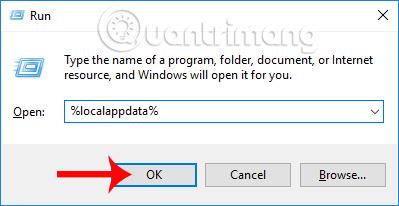
Win X Menu, znan tudi kot Power User Menu, uporabnikom omogoča hiter dostop do sistemskih orodij, kot so upravljanje diskov, nadzorna plošča in ukazni poziv.
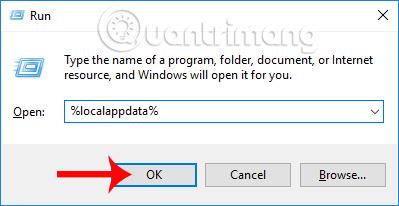
Meni Power User, znan tudi kot meni Win X, ki je bil prvič predstavljen v operacijskem sistemu Windows 8, je v veliko pomoč uporabnikom pri dostopu do sistemskih orodij, kot so upravljanje diskov, nadzorna plošča in ukazni poziv. V primerjavi s prejšnjim tradicionalnim načinom dostopa moramo zdaj samo z desno tipko miške klikniti gumb Start v opravilni vrstici ali pritisniti kombinacijo tipk Windows + X, da odpremo Power User Menu in končali ste.
Vendar kar nekaj uporabnikov poroča, da njihov meni Win X ne deluje, ne glede na to, ali pritisnejo kombinacijo tipk ali kliknejo gumb Start. To bo povečalo število operacij, ko bodo uporabniki želeli dostopati do sistemskih funkcij. Spodnji članek vas bo vodil skozi nekaj načinov za odpravo napake, da meni Win X ne deluje v sistemu Windows 10.
1. način: Odstranite aplikacijo QuickSFV
Prvi vzrok za napako je lahko posledica uporabnika, ki namešča programsko opremo QuickSFV. Ta programska oprema, dodana v meni z desnim klikom, povzroča težave z menijem Win X.
Če želite odpraviti napako, da meni Win X ne deluje, odstranite programsko opremo QuickSFV ali kako drugače odstranite aplikacije, ki so bile dodane v meni z desnim klikom.
2. način: Nadgradite AirDroid
AirDroid je programska oprema za dostop in upravljanje podatkov v napravah Android na daljavo neposredno v vašem računalniku. Ta orodja, kot je AirDroid, motijo tudi meni Win X in povzročajo napake nedejavnosti. Odstranite AirDroid, ki ga uporabljate v računalniku, in znova namestite najnovejšo različico. To lahko popravi tudi napako, da meni Win X ne deluje.
3. način: dodajte možnosti v meni Win X
Precej dober način za odpravo napake menija Win X, ki ne deluje, je, da bomo v ta meni dodali nekaj možnosti, na primer dodajanje nadzorne plošče v meni Win X.
Korak 1:
Najprej pritisnite kombinacijo tipk Windows + R, da odprete pogovorno okno Zaženi , nato vnesite ključno besedo %localappdata% in pritisnite OK za dostop.
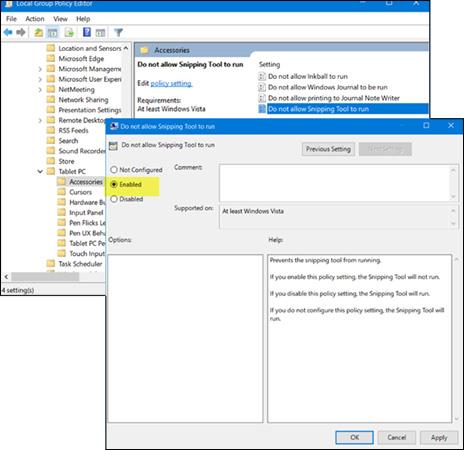
2. korak:
Uporabnik nato dostopa do mape Win X pod potjo Microsoft\Windows\WinX .
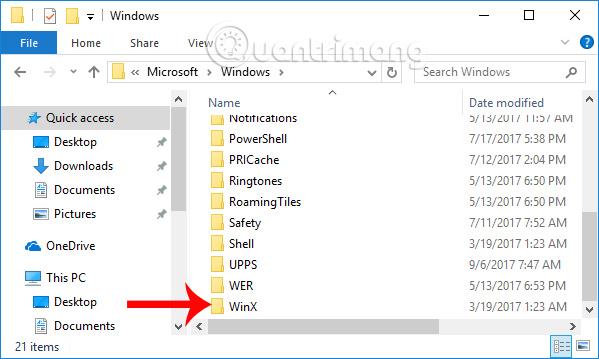
3. korak:
Videli bomo 3 mape skupine . Dostopate lahko do katere koli mape in dodate bližnjico do menija Win X. Tako se bo meni Win X vrnil v normalno delovanje.
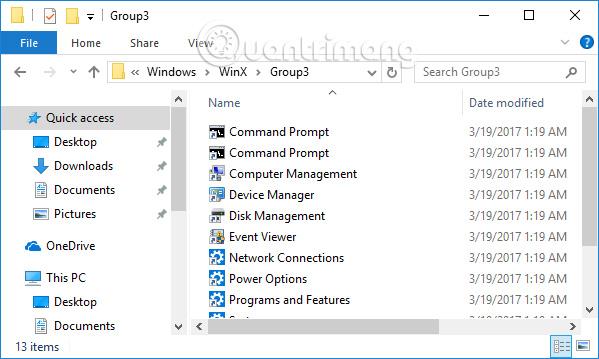
4. način: Kopirajte mapo WinX iz mape Privzeti uporabnik
Napako menija Win X lahko popravimo tako, da kopiramo mapo Win X iz mape Privzeti uporabnik.
Korak 1:
Odprite pogovorno okno Zaženi in spodaj vnesite pot do mape, kliknite V redu, da jo hitro odprete.
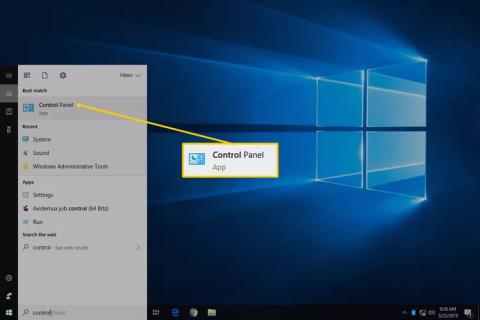
2. korak:
Tukaj kopirajte mapo WinX .
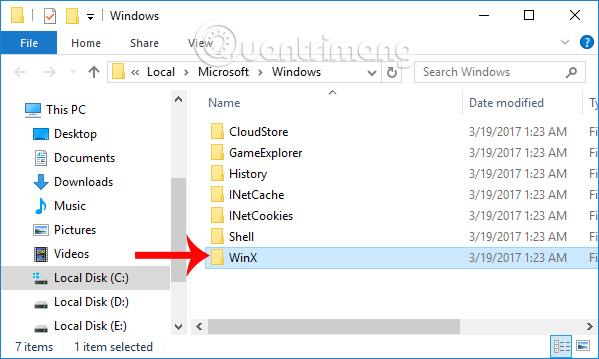
Nato nadaljujte z odpiranjem pogovornega okna Zaženi in vnesite ključno besedo %localappdata% ter kliknite V redu.
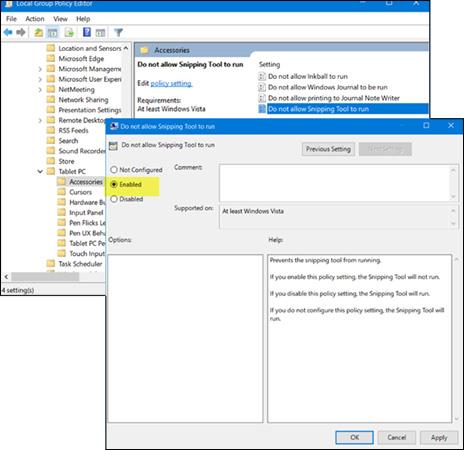
3. korak:
Nato odprite Microsoft\Windows\ . Nato bomo v ta vmesnik prilepili mapo Win X, ki smo jo kliknili kopiraj. Na koncu ponovno zaženite računalnik in ponovno preverite stanje menija Win X.
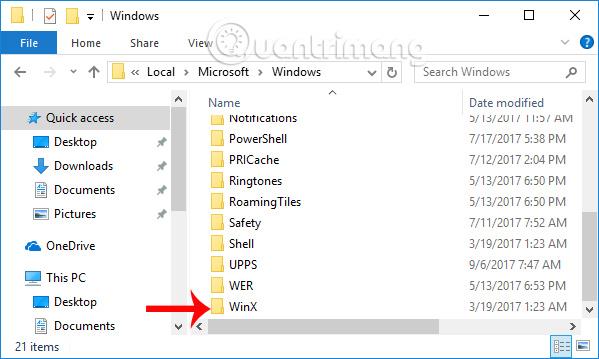
5. način: Namestite jezikovni paket
Po mnenju mnogih uporabnikov lahko jezikovni paket odpravi napako menija Win X, ki ne deluje v sistemu Windows 10.
Korak 1:
Pritisnemo kombinacijo tipk Windows + I , da odpremo vmesnik Windows Settings. Tukaj odprite razdelek Čas in jezik .
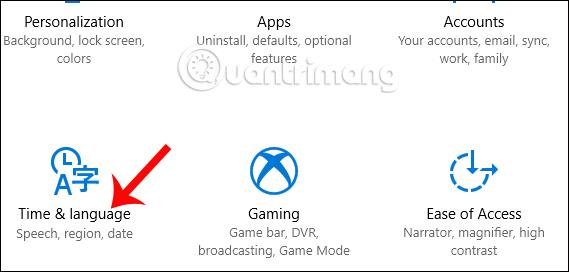
2. korak:
Nato uporabnik klikne Regija in jezik na seznamu možnosti na levi strani vmesnika.
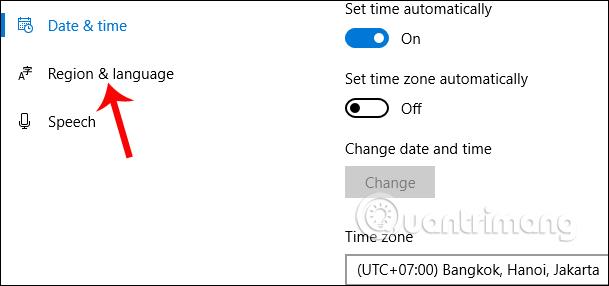
Če pogledate na desno, kliknite možnost Dodaj jezik , da dodate jezik za uporabo.
3. korak:
Na seznamu, ki se prikaže, kliknite jezik, ki ga uporabnik želi dodati.
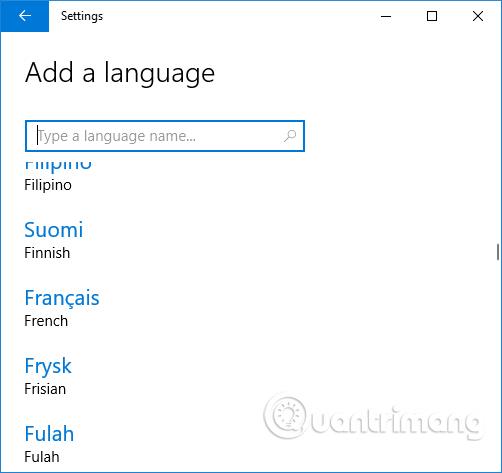
Nato kliknite dodani jezik in izberite Nastavi kot privzeto .
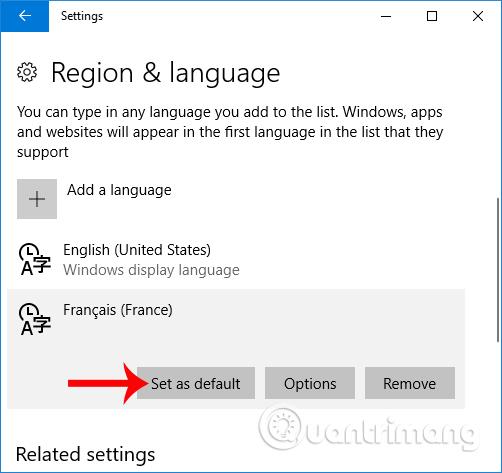
Na koncu boste preverili, ali meni Win X deluje pravilno ali ne. Če ne, lahko odstranite na novo dodan jezik in nato preklopite nazaj na privzeti jezik.
6. način: Uporabite programsko opremo CCleaner
CCleaner je ena izmed učinkovitih programov za čiščenje in pospešitev vašega računalniškega sistema. S programsko opremo lahko rešimo težavo, ko meni Win X ne deluje pravilno.
Če v sistemu Windows 10 meni Win X ne deluje, je to morda posledica razširitve lupine. Za onemogočanje razširitev lupine lahko uporabimo CCleaner. V vmesniku CCleaner pojdite na Orodja > Zagon > Kontekstni meni .
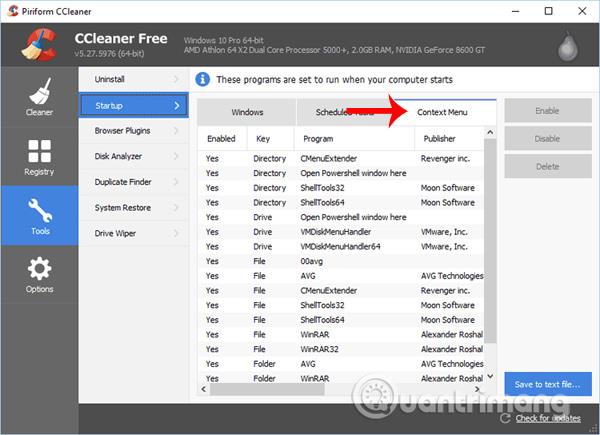
Lahko pa še naprej onemogočate razširitev lupine NVIDIA, razred OpenGLShExt, v CCleanerju. Programska oprema, kot je RWipe & Clean, JRiver Media Center, NCH Express Zip ali WinMerge, prav tako povzroča napake v delovanju v meniju Win X.
7. način: Uporabite orodje ShellExView
Shell Extension lahko onemogočimo z uporabo programske opreme ShellExView . Ta programska oprema ima funkcijo za odstranitev in izboljšanje menija z desnim klikom.
Po prenosu programske opreme ShellExView zaženite program in nato onemogočite vso programsko opremo, ki ni Microsoftova. Nato znova zaženite Windows Explorer in znova odprite programsko opremo ShellExView.
Če želite ugotoviti, kaj povzroča napako v meniju Win X, znova omogočite vsako razširitev lupine in jo nato onemogočite, če je zaznana napaka. Vsakič, ko zaženete in onemogočite posamezno razširitev lupine, se Windows Explorer samodejno znova zažene.
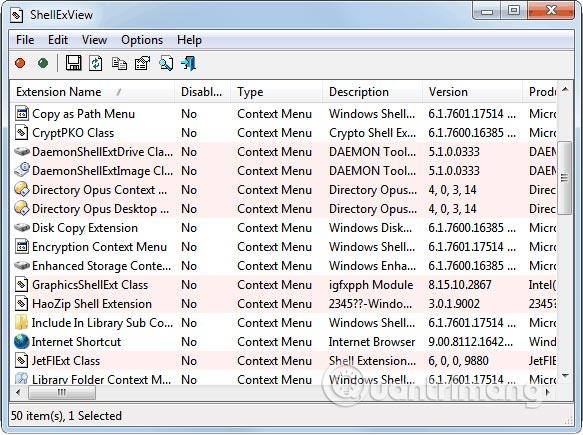
8. način: Preverite register
Ko spreminjate bližnjice v registru, povzroči tudi napake delovanja v meniju Win X. Vse spremembe v sistemu, povezane z bližnjicami v registru, bodo vplivale na meni Win X. Poskusite se vrniti Spremenite prejšnje spremembe, da popravite napako na meni Win X.
Korak 1:
V pogovorno okno Zaženi vnesite ključno besedo regedit in kliknite V redu za dostop.
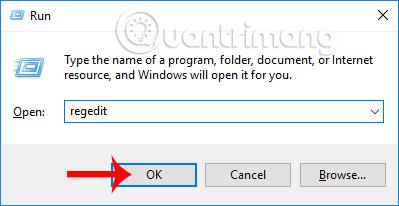
2. korak:
V vmesniku urejevalnika registra odprite spodnjo povezavo.
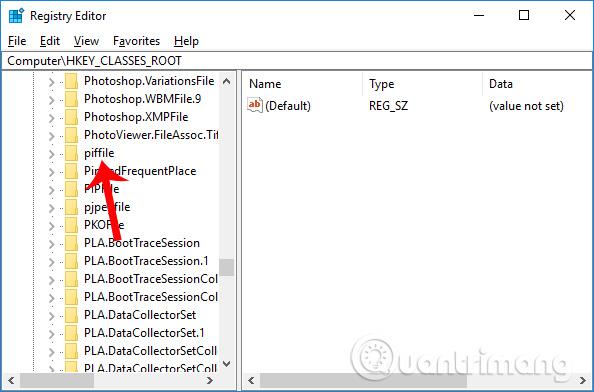
Če pogledate vmesnik na desni, boste videli razdelek IsShortcut . Če želite spremeniti vmesnik ikone bližnjice, lahko mapo preimenujete v Shortcutls. Vendar bo to povzročilo napake pri delovanju menija Win X. Če ste preimenovali mapo, se vrnite na prvotni naslov IsShortcut.
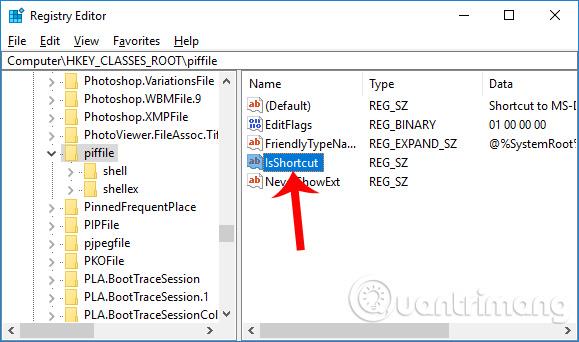
3. korak:
Nato odprite mapo po spodnji poti in jo spremenite nazaj v staro ime IsShortcut, če je bilo ime spremenjeno.
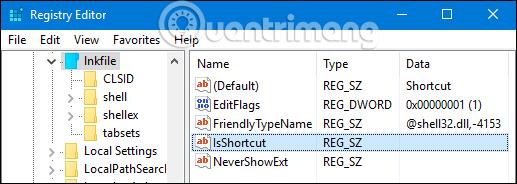
Zgoraj je navedenih nekaj načinov za odpravo napake menija Win X, znanega tudi kot meni Power User, ki ne deluje v sistemu Windows 10. Ko pride do napake z Win Samo kliknite v meniju Power User in končali ste.
Upam, da vam bo ta članek koristen!
Način kioska v sistemu Windows 10 je način samo za uporabo ene aplikacije ali dostop do samo 1 spletnega mesta z gostujočimi uporabniki.
Ta vodnik vam bo pokazal, kako spremenite ali obnovite privzeto lokacijo mape Camera Roll v sistemu Windows 10.
Urejanje datoteke gostiteljev lahko povzroči, da ne morete dostopati do interneta, če datoteka ni pravilno spremenjena. Naslednji članek vas bo vodil pri urejanju datoteke gostiteljev v sistemu Windows 10.
Če zmanjšate velikost in kapaciteto fotografij, jih boste lažje delili ali pošiljali komurkoli. Zlasti v sistemu Windows 10 lahko z nekaj preprostimi koraki množično spreminjate velikost fotografij.
Če vam zaradi varnosti ali zasebnosti ni treba prikazati nedavno obiskanih predmetov in mest, jih lahko preprosto izklopite.
Microsoft je pravkar izdal Windows 10 Anniversary Update s številnimi izboljšavami in novimi funkcijami. V tej novi posodobitvi boste videli veliko sprememb. Od podpore za pisalo Windows Ink do podpore za razširitev brskalnika Microsoft Edge, meni Start in Cortana sta bila prav tako bistveno izboljšana.
Eno mesto za nadzor številnih operacij neposredno na sistemski vrstici.
V operacijskem sistemu Windows 10 lahko prenesete in namestite predloge pravilnika skupine za upravljanje nastavitev Microsoft Edge in ta vodnik vam bo pokazal postopek.
Temni način je vmesnik s temnim ozadjem v sistemu Windows 10, ki računalniku pomaga varčevati z energijo baterije in zmanjša vpliv na oči uporabnika.
Opravilna vrstica ima omejen prostor in če redno delate z več aplikacijami, vam lahko hitro zmanjka prostora, da bi lahko pripeli več priljubljenih aplikacij.









